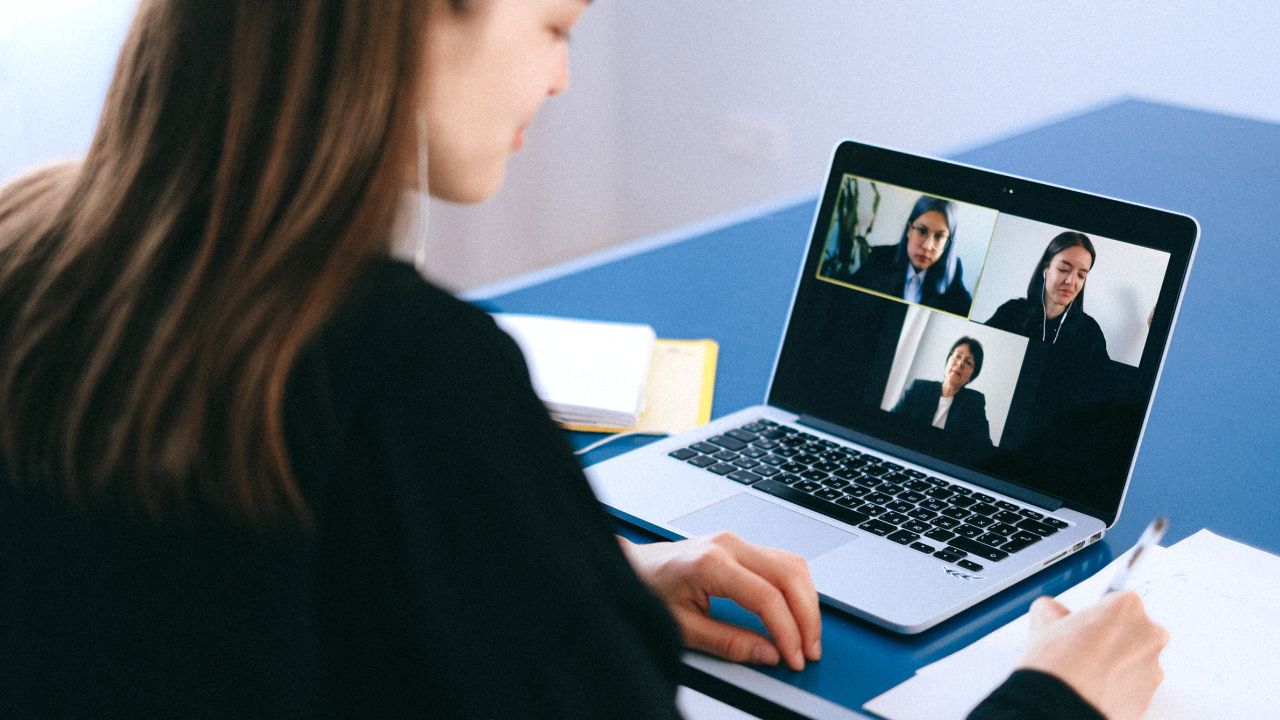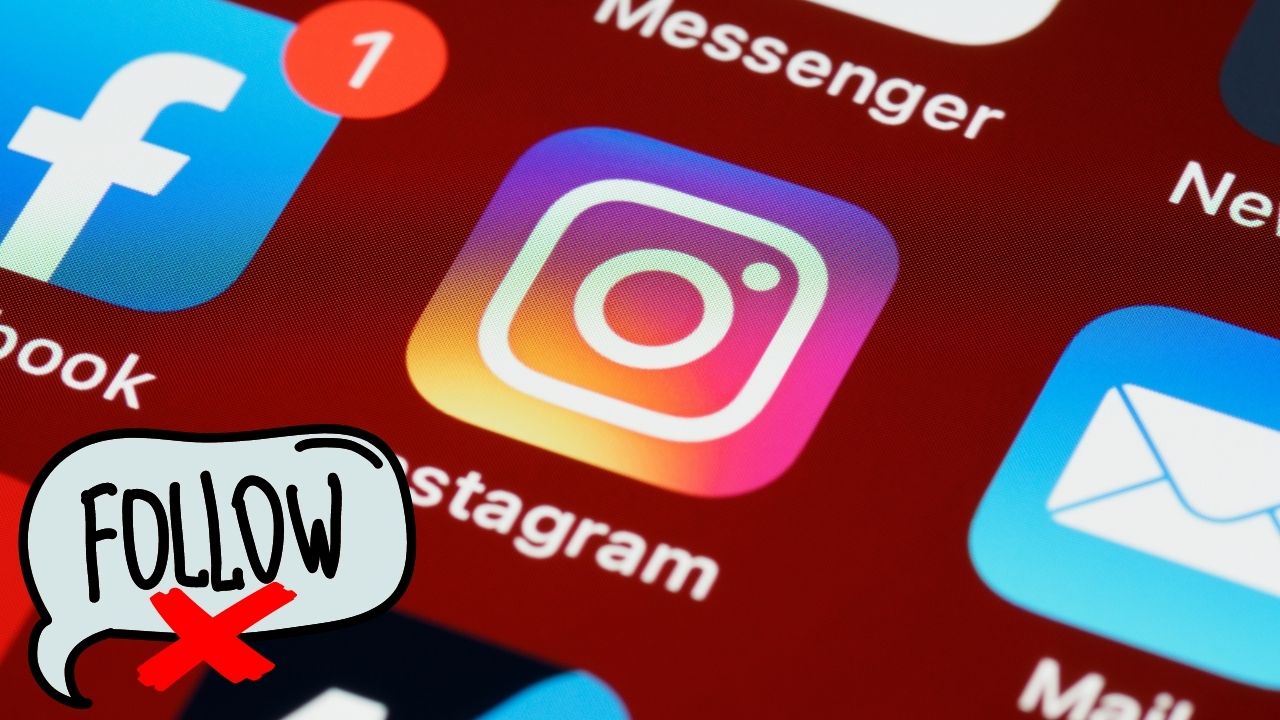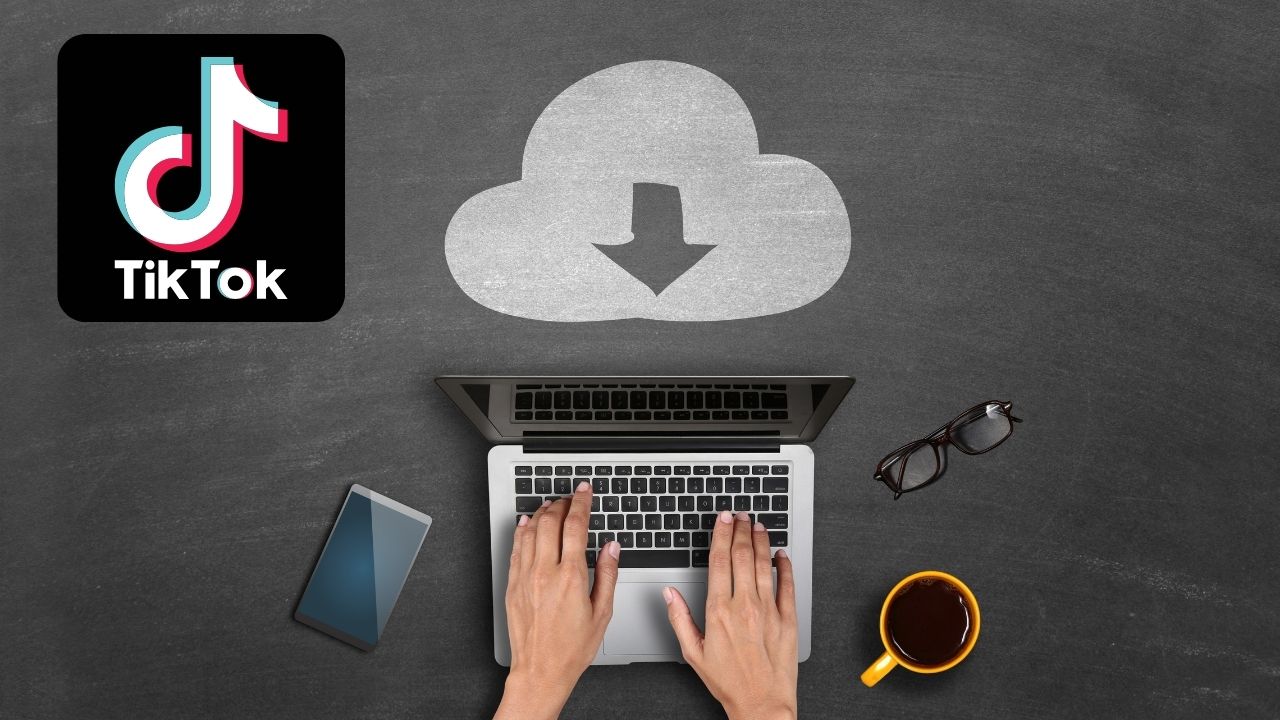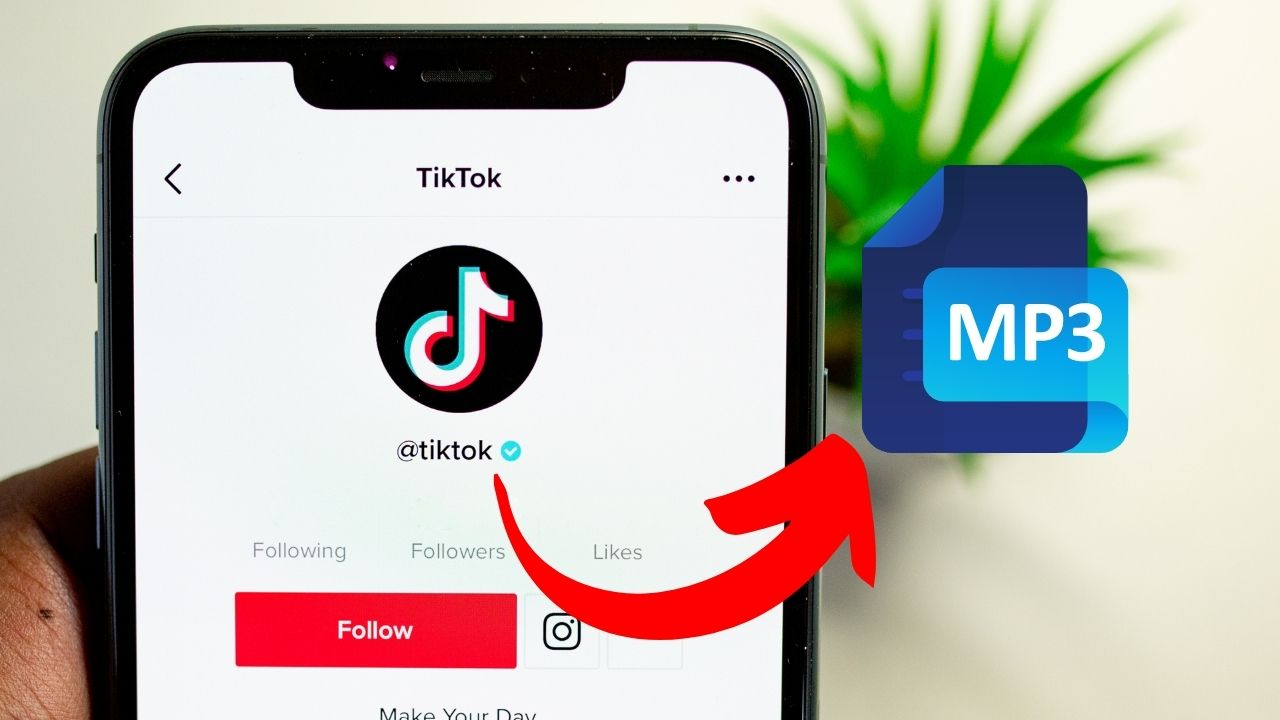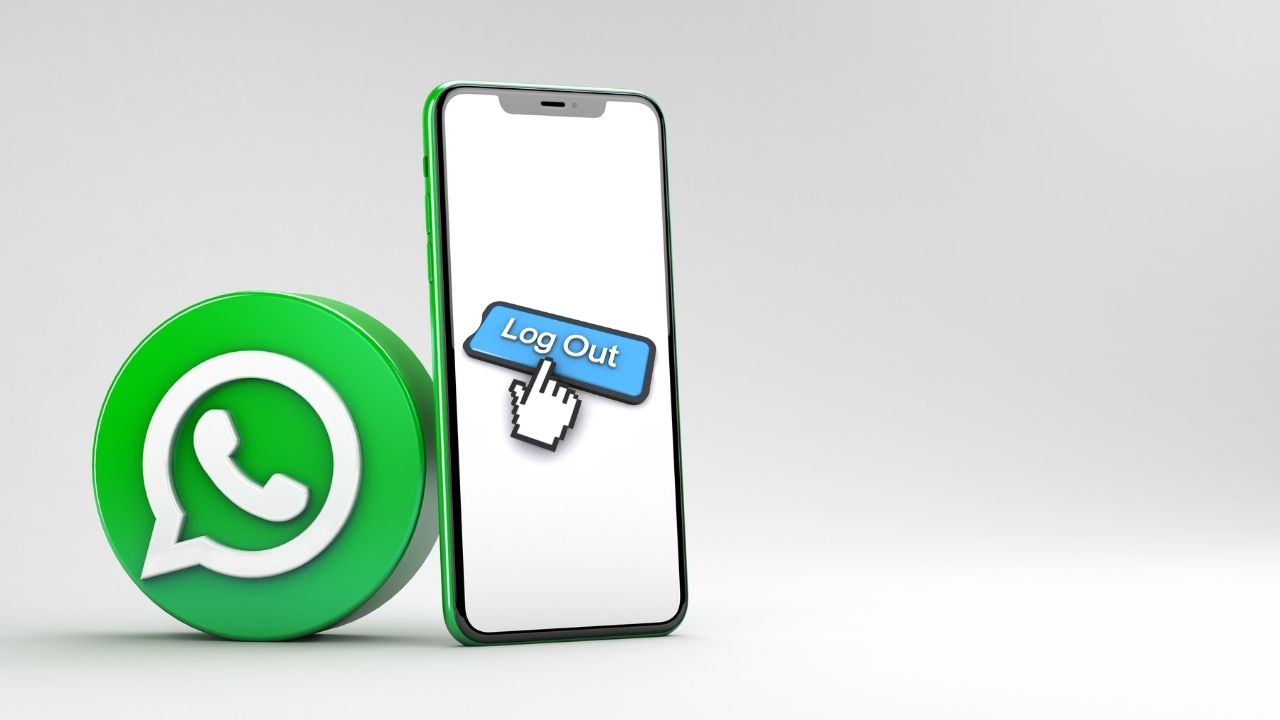3 Cara Menonaktifkan Akun Twitter Untuk Sementara
Pras, Minggu, 20 Feb 2022, 10:51GadgetLogi - Twitter adalah media sosial yang biasanya digunakan juga untuk mengetahui sesuatu yang sedang terjadi dan juga viral. Hal tersebut karena kamu bisa mencari sesuatu di twitter dan mengurutkan hasil pencarian berdasarkan waktu kejadian sehingga kamu bisa mendapatkan informasi secara realtime.
Fitur trending di twitter juga sangat memudahkan bahkan kamu bisa mengatur lokasinya berdasarkan negara dan juga kota. Dengan segala kemudahan yang ada terkadang hal tersebut bisa membuatmu ingin selalu membuka twitter untuk memantau apa yang sedang terjadi namun ternyata hal tersebut malah membuatmu menghabiskan banyak waktu dan tidak bisa berkonsentrasi dalam pekerjaan dan juga belajar.

Jika kamu sedang ingin mengurangi penggunaan twitter namun kamu tidak ingin menghapus akun twitter untuk selamanya, maka kamu bisa menonaktifkan sementara akun twittermu. Beberapa keuntungan dari menonaktifkan sementara akun twitter adalah:
- Kamu bisa mengaktifkannya kembali kapan saja dalam jangka waktu kurang dari 30 hari (1 bulan). Sehingga kamu harus mengaktifkan akun twittermu kembali dalam waktu kurang dari 30 hari karena jika tidak maka akun twittermu akan terhapus secara permanen.
- Dengan menonaktifkan akun twitter maka kamu tidak bisa membukanya tanpa mengaktifkannya lagi sehingga kamu dapat mengingat kembali alasan kamu tidak bermain twitter sehingga bisa fokus dalam pekerjaan dan juga belajar.
- Dengan menonaktifkan akun twitter maka akun twittermu seakan tidak bisa dimention oleh orang lain karena akunmu tidak akan muncul saat tanda @ diketik.
- Dengan menonaktifkan akun twitter maka profil akun twittermu tidak bisa dibuka oleh orang lain.
Cara Menonaktifkan Akun Twitter Melalui Web Browser Di HP
Cara ini adalah cara yang paling mudah karena kamu tidak perlu menginstall aplikasi twitter terlebih dahulu. Dan kamu juga bisa menggunakan cara ini di HP android dan juga HP iphone karena yang kamu butuhkan hanyalah web browser seperti Google Chrome.
- Buka web browser di HP kamu lalu buka twitter.com dan login dengan akun twittermu.
- Setelah itu tekan Foto Profil yang berada di pojok kiri atas layar.
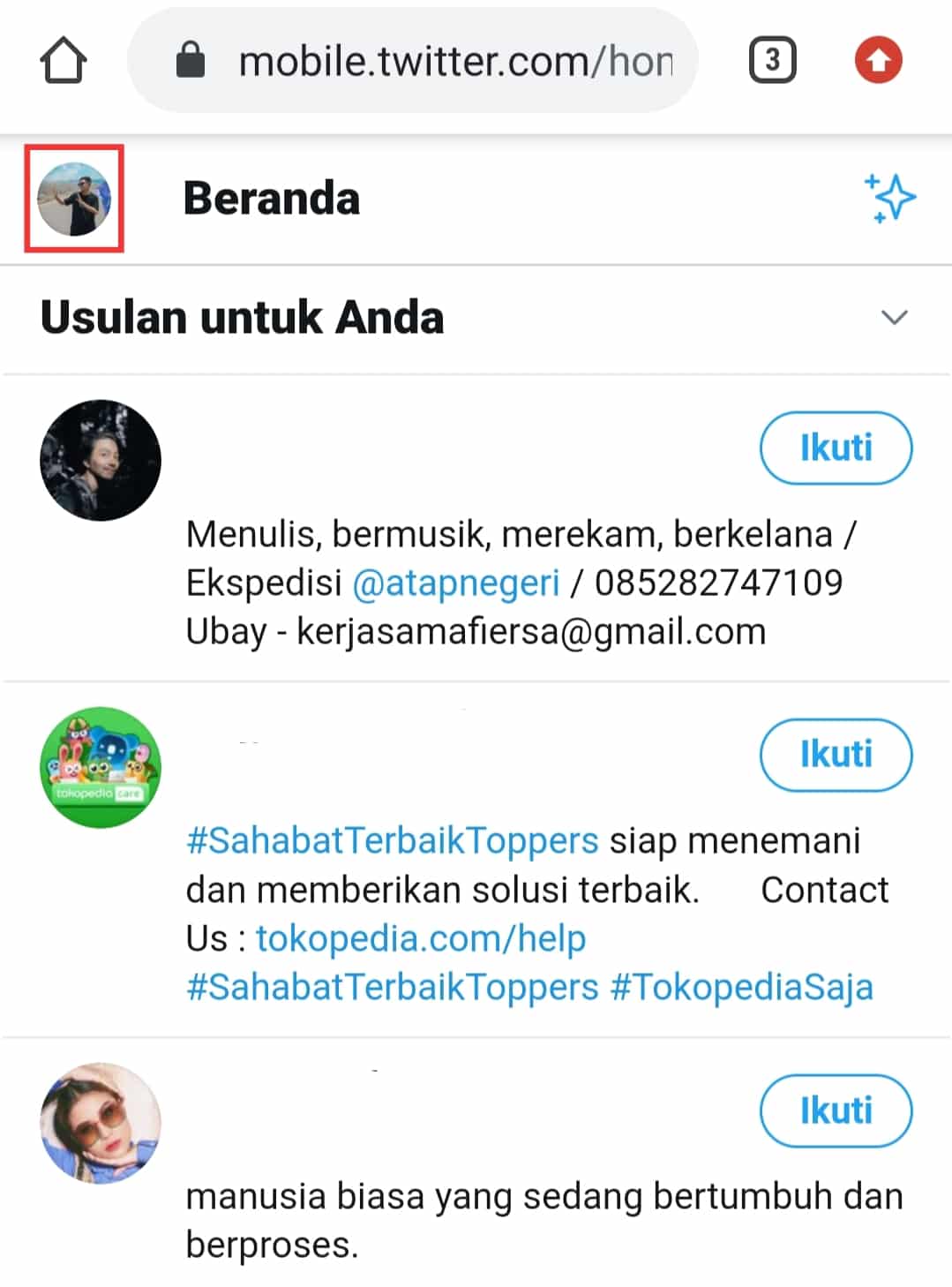
- Kemudian pilih menu Pengaturan dan privasi.
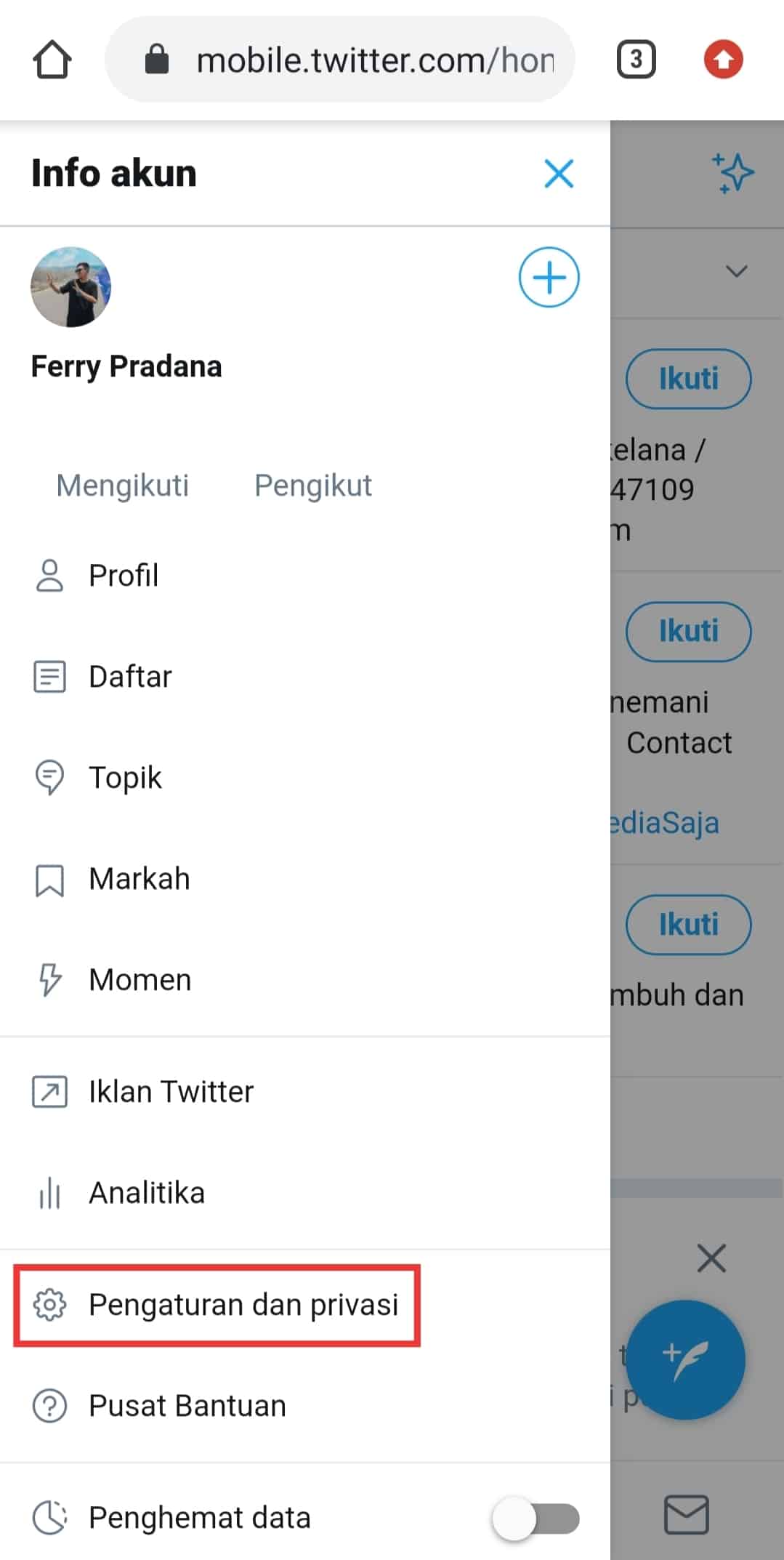
- Lalu pilih menu Akun.
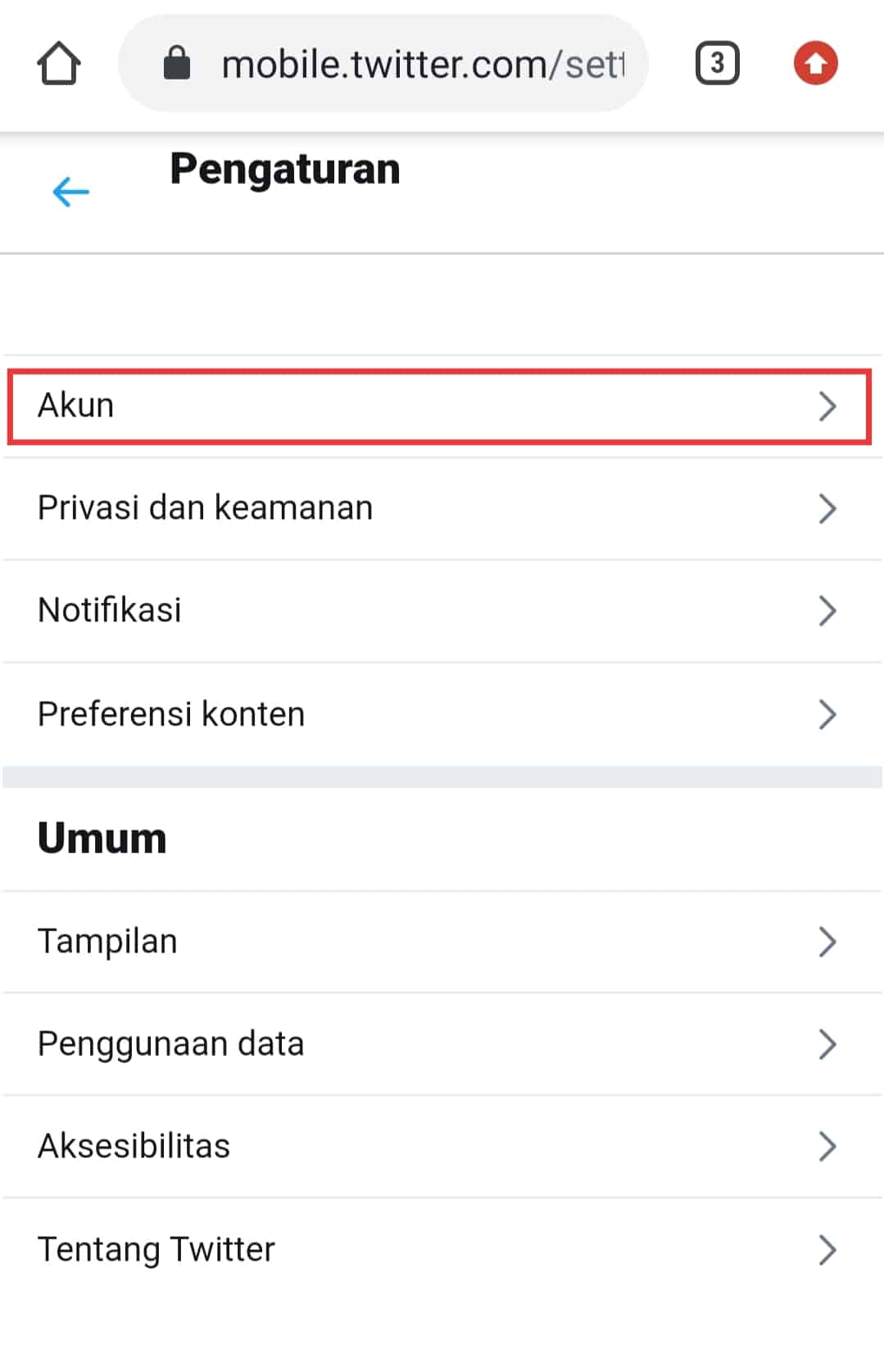
- Kemudian pilih opsi Nonaktifkan akun Anda.
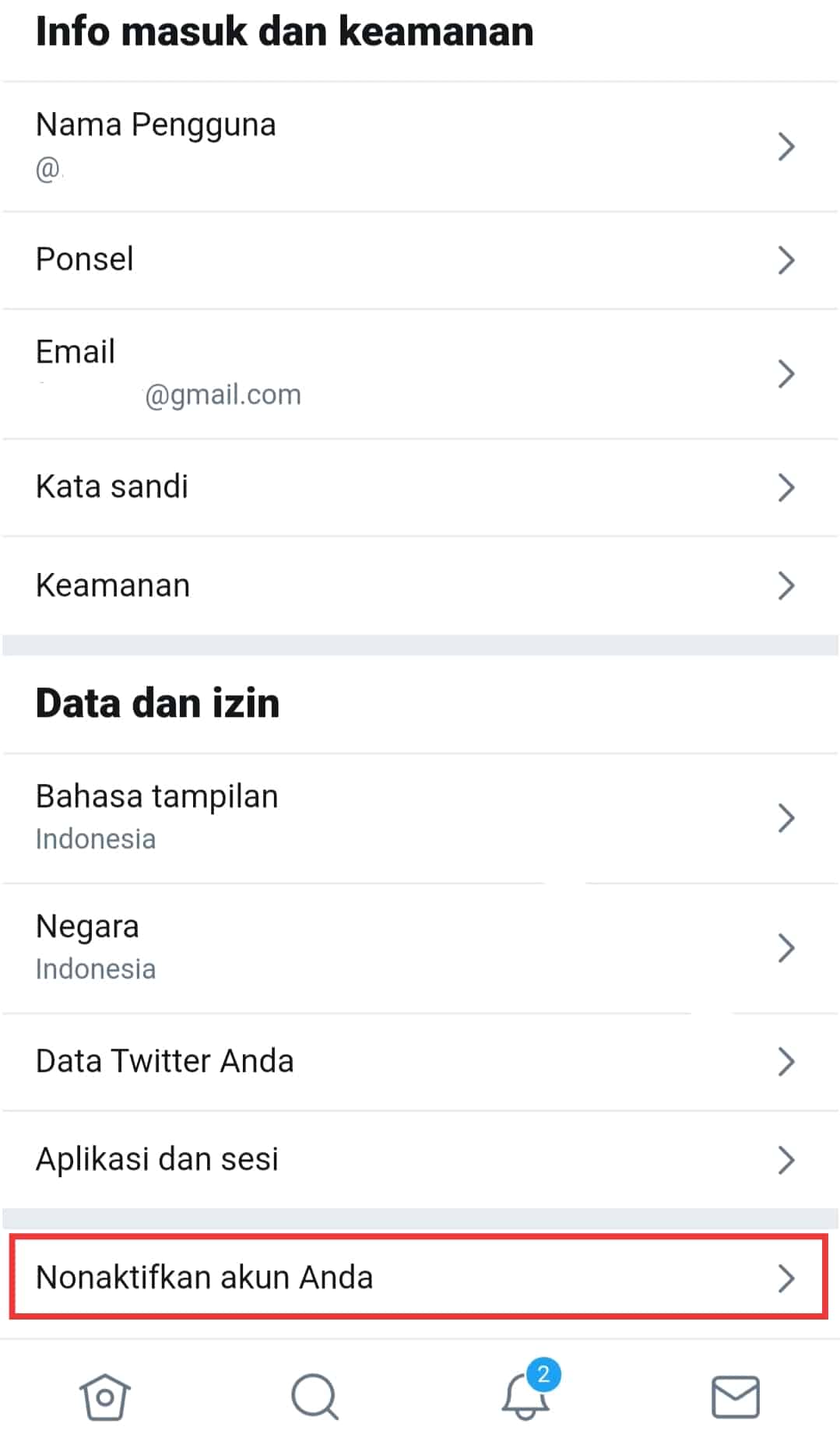
- Akan muncul beberapa informasi sebagai permintaan konfirmasi bahwa kamu akan menonaktifkan sementara akun twittermu. Jika sudah yakin, tekan tombol Nonaktifkan.
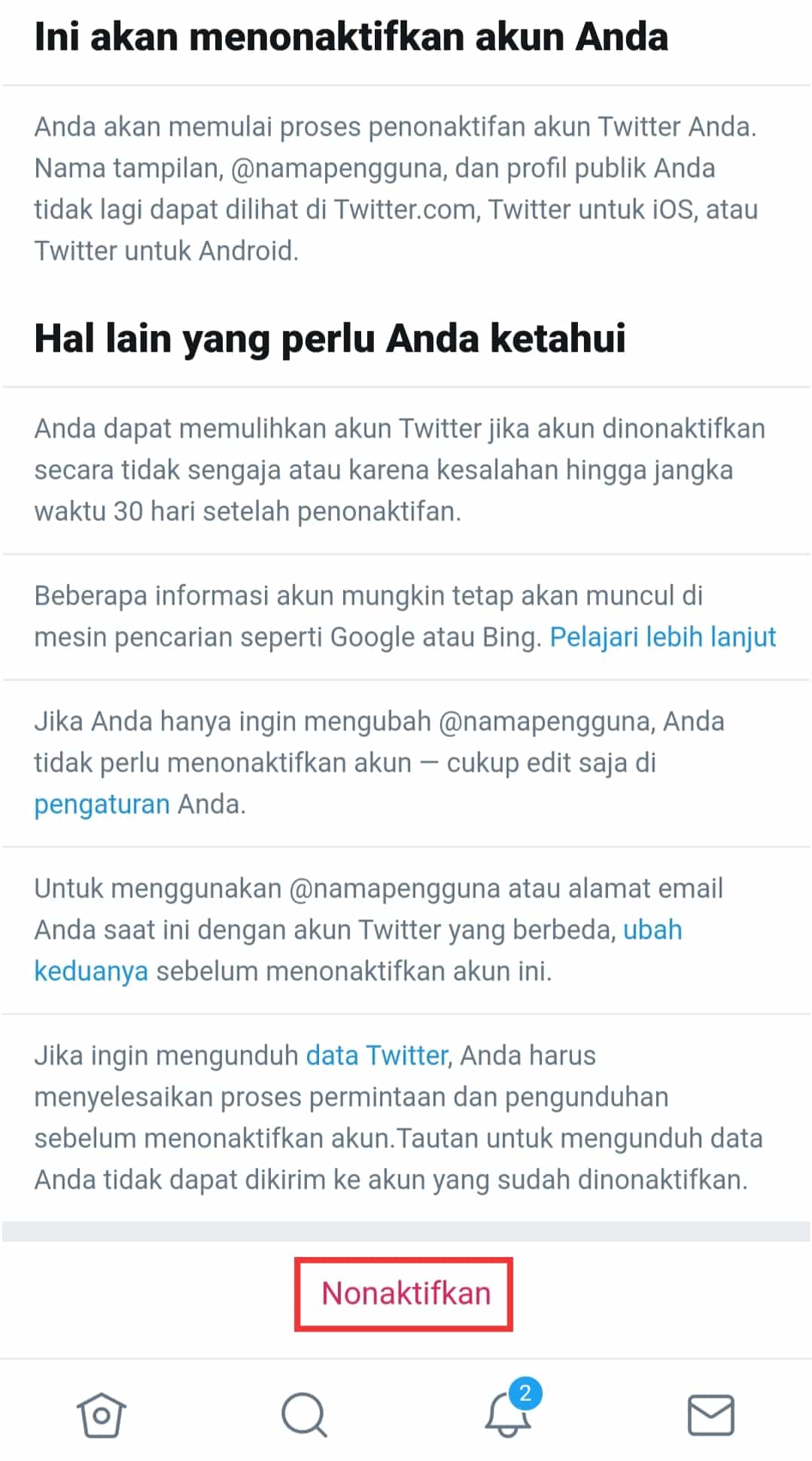
- Untuk melakukan konfirmasi terakhir, silahkan isi password / kata sandi akun twitter kamu lalu tekan tombol Nonaktifkan.
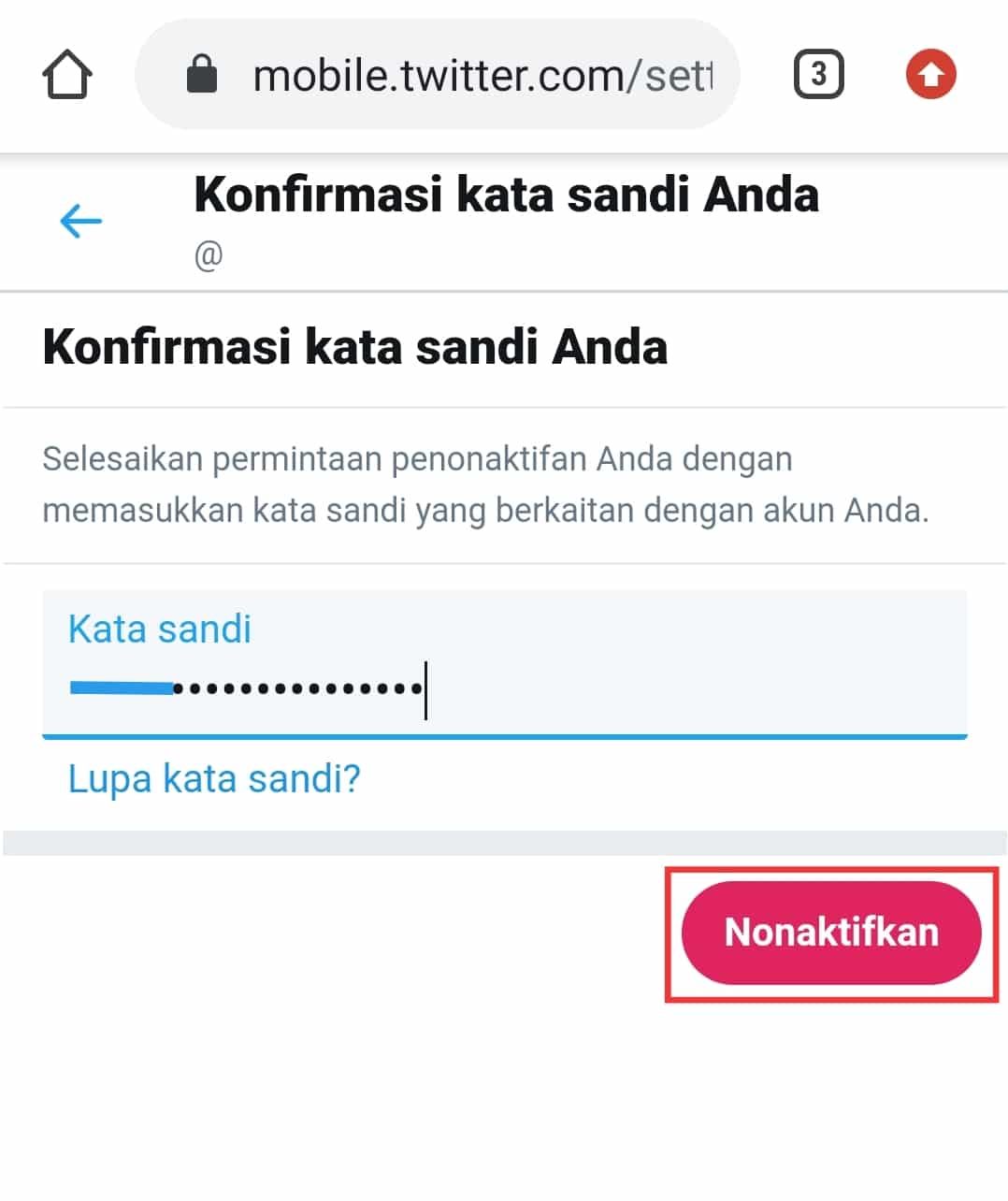
- Jika berhasil maka akan ada pesan "Akun Anda sudah dinonaktifkan" sedih melihat Anda pergi.
- Ingat, kamu harus mengaktifkan kembali akun twittermu dalam waktu kurang dari 30 hari karena jika tidak maka akun twittermu akan terhapus secara permanen.
- Selesai.
Cara Menonaktifkan Akun Twitter Melalui Aplikasi Twitter Di HP
Jika kamu belum mempunyai aplikasi twitter di HPmu maka silahkan install terlebih dahulu melalui Google Play Store untuk HP android dan Apple App Store untuk HP iphone.
- Buka aplikasi twitter lalu login dengan akun twittermu.
- Kemudian tekan Foto Profil yang berada di pojok kiri atas layar.
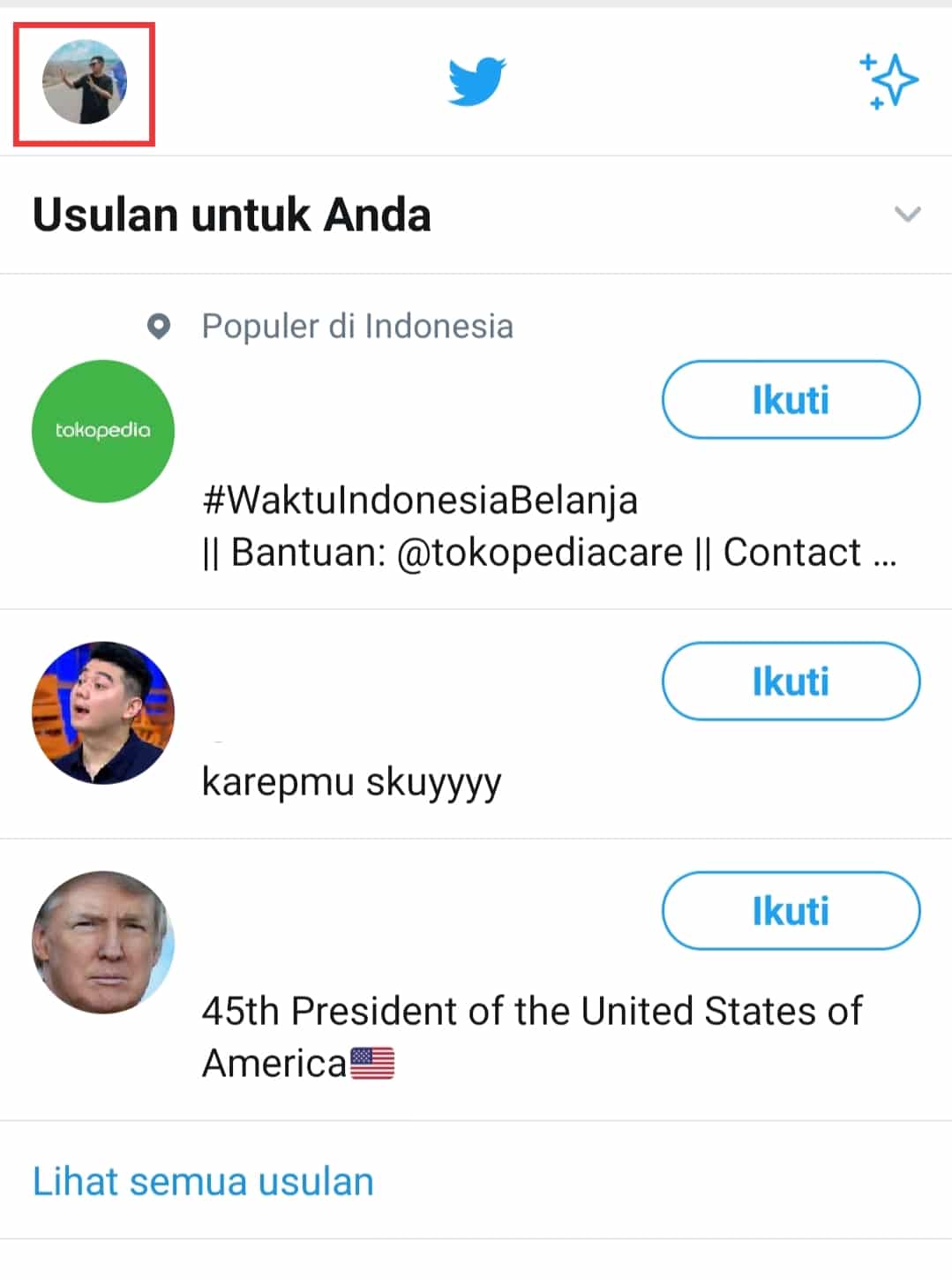
- Setelah itu pilih menu Pengaturan dan privasi.
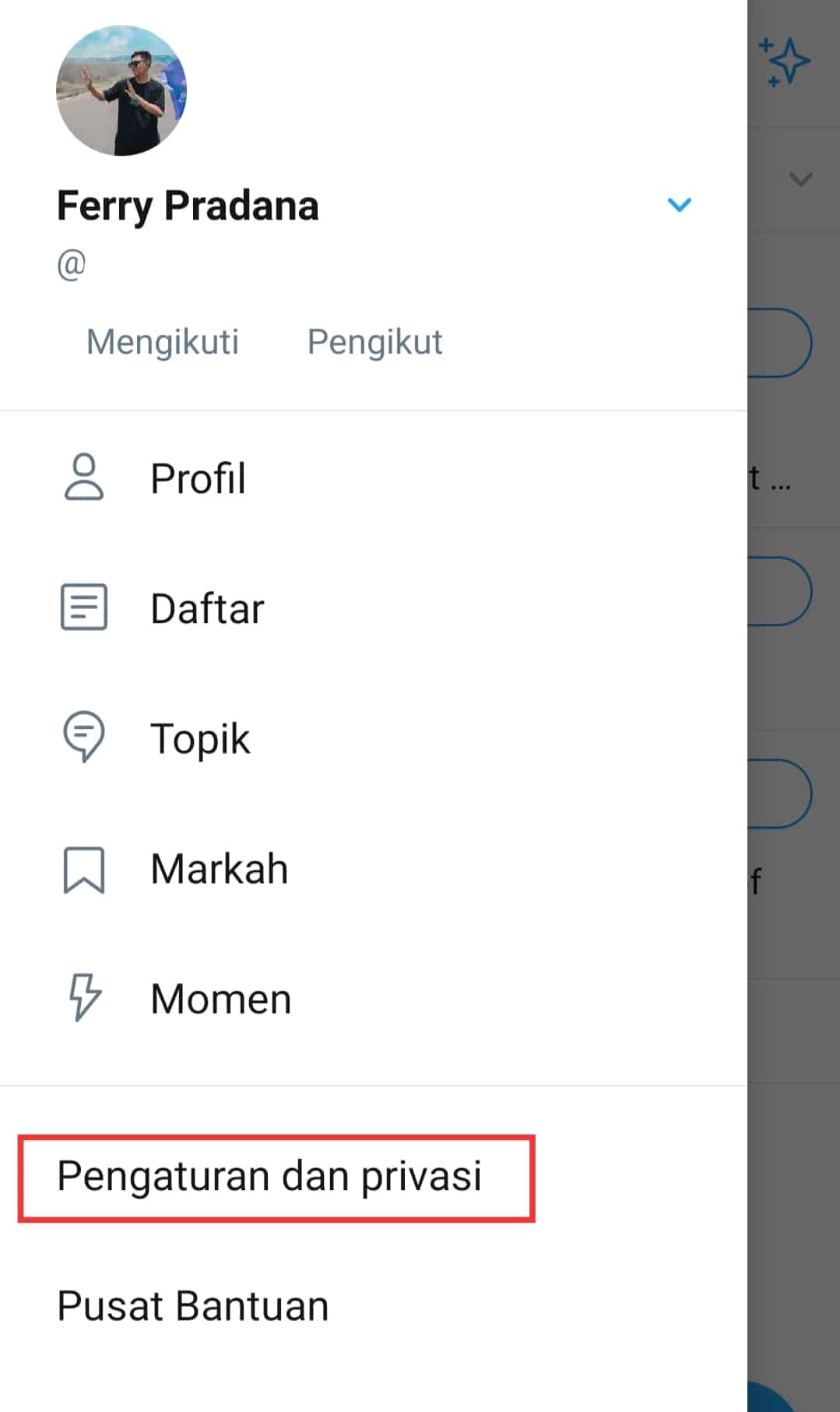
- Lalu pilih menu Akun.
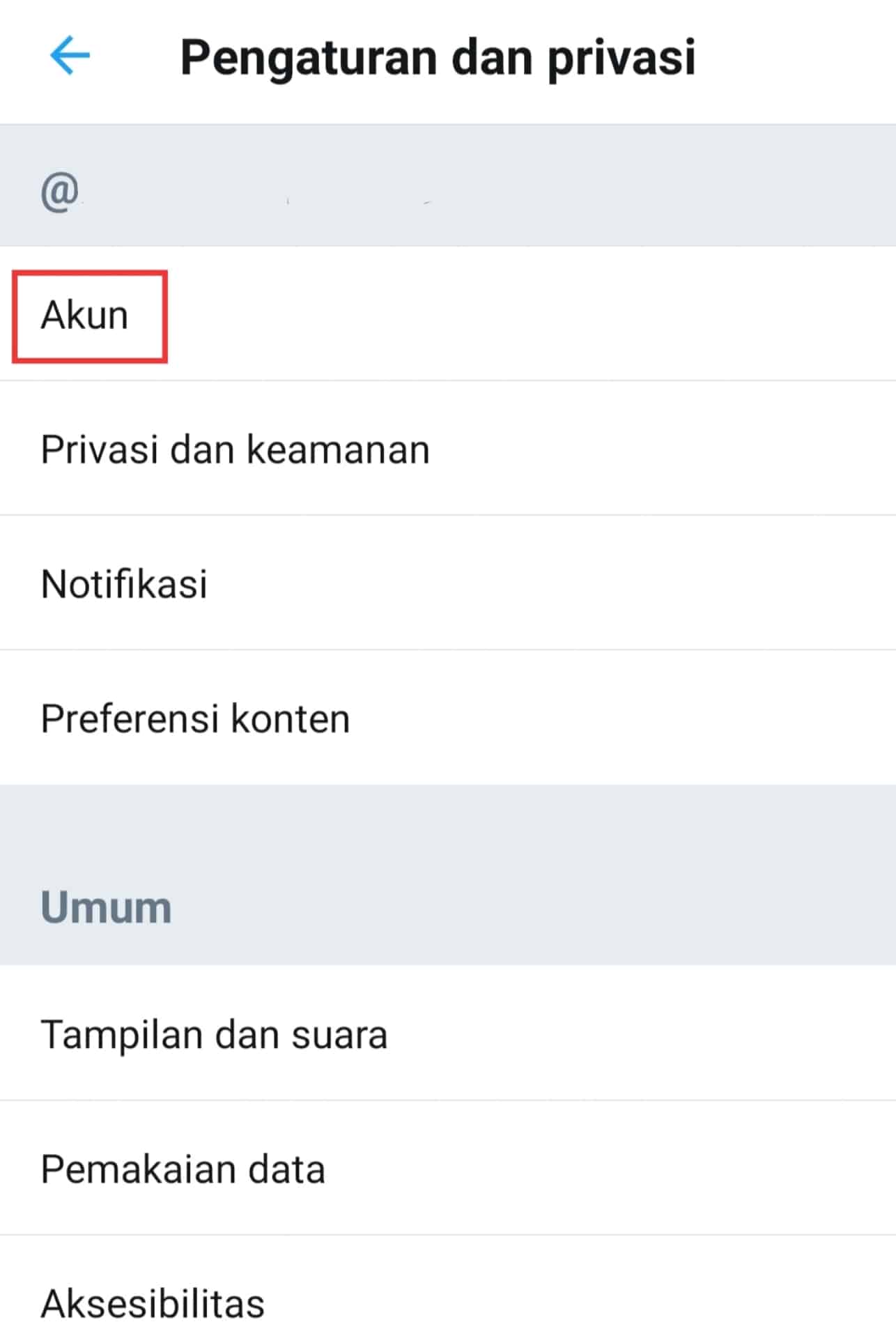
- Kemudian pilih opsi yang ada di paling bawah yaitu Nonaktifkan akun Anda.
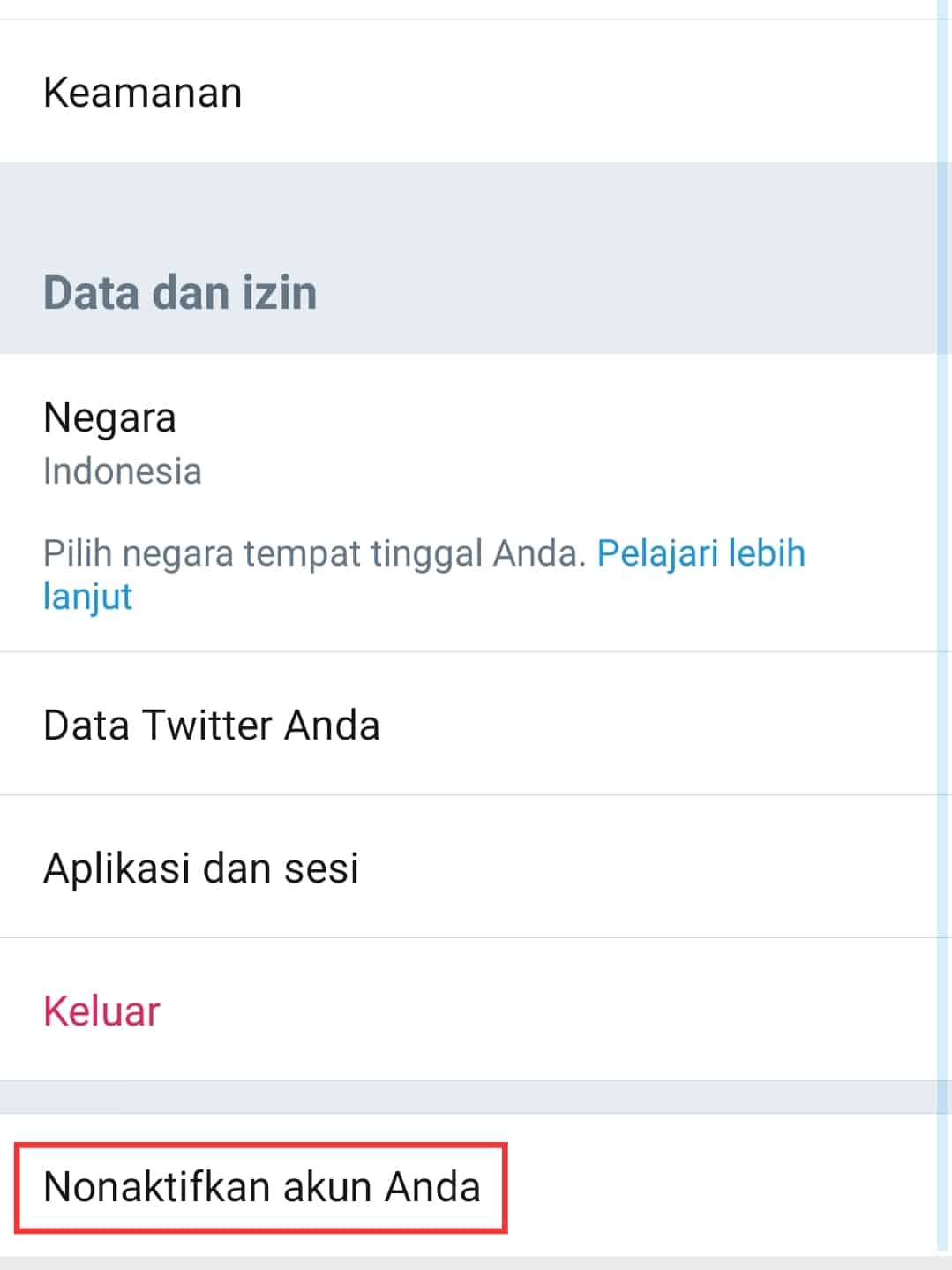
- Akan muncul beberapa informasi sebagai permintaan konfirmasi bahwa kamu akan menonaktifkan sementara akun twittermu. Jika sudah yakin, tekan tombol Nonaktifkan.
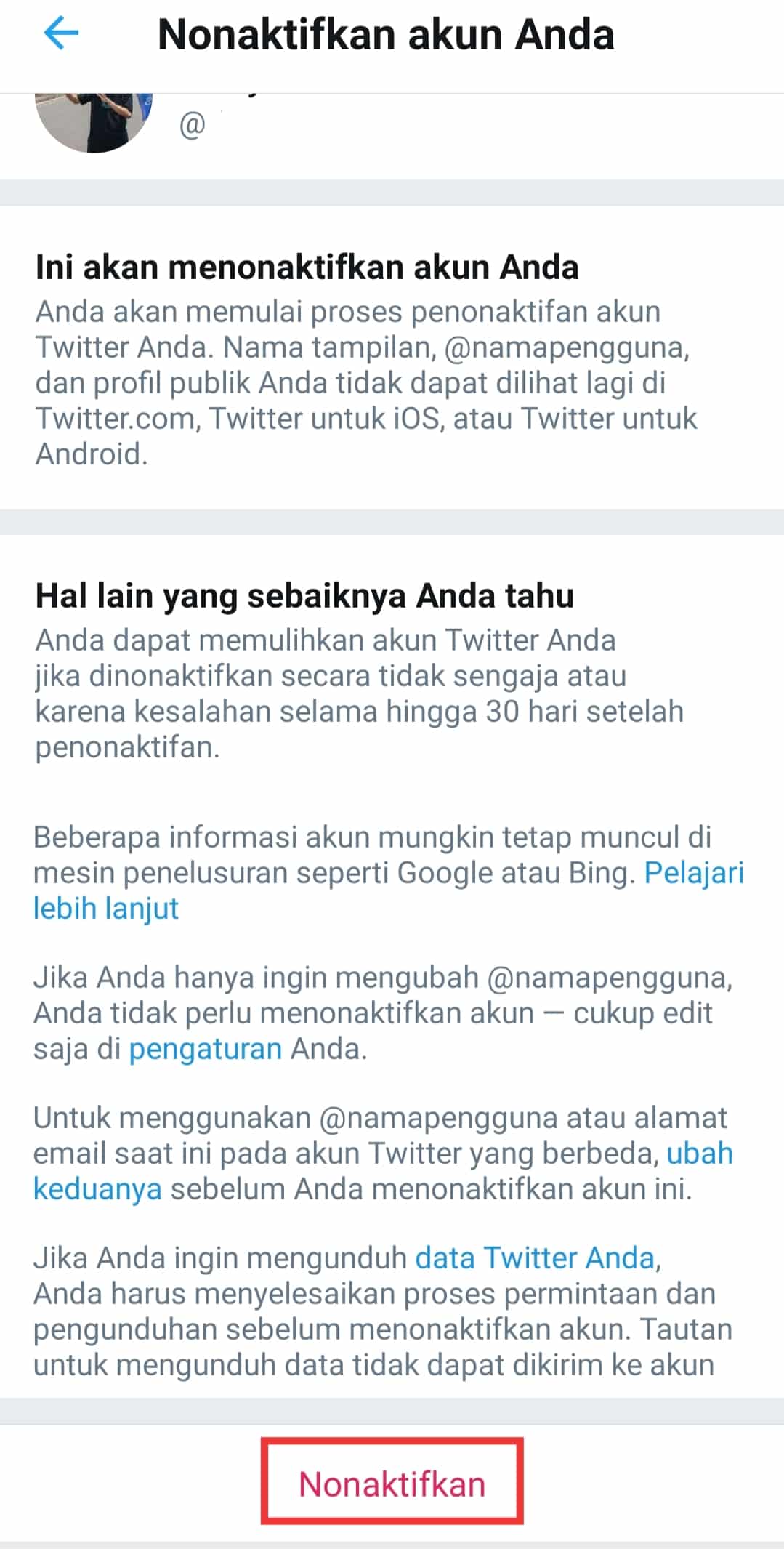
- Untuk melakukan konfirmasi terakhir, silahkan isi password / kata sandi saat ini dari akun twitter kamu lalu tekan tombol Nonaktifkan.
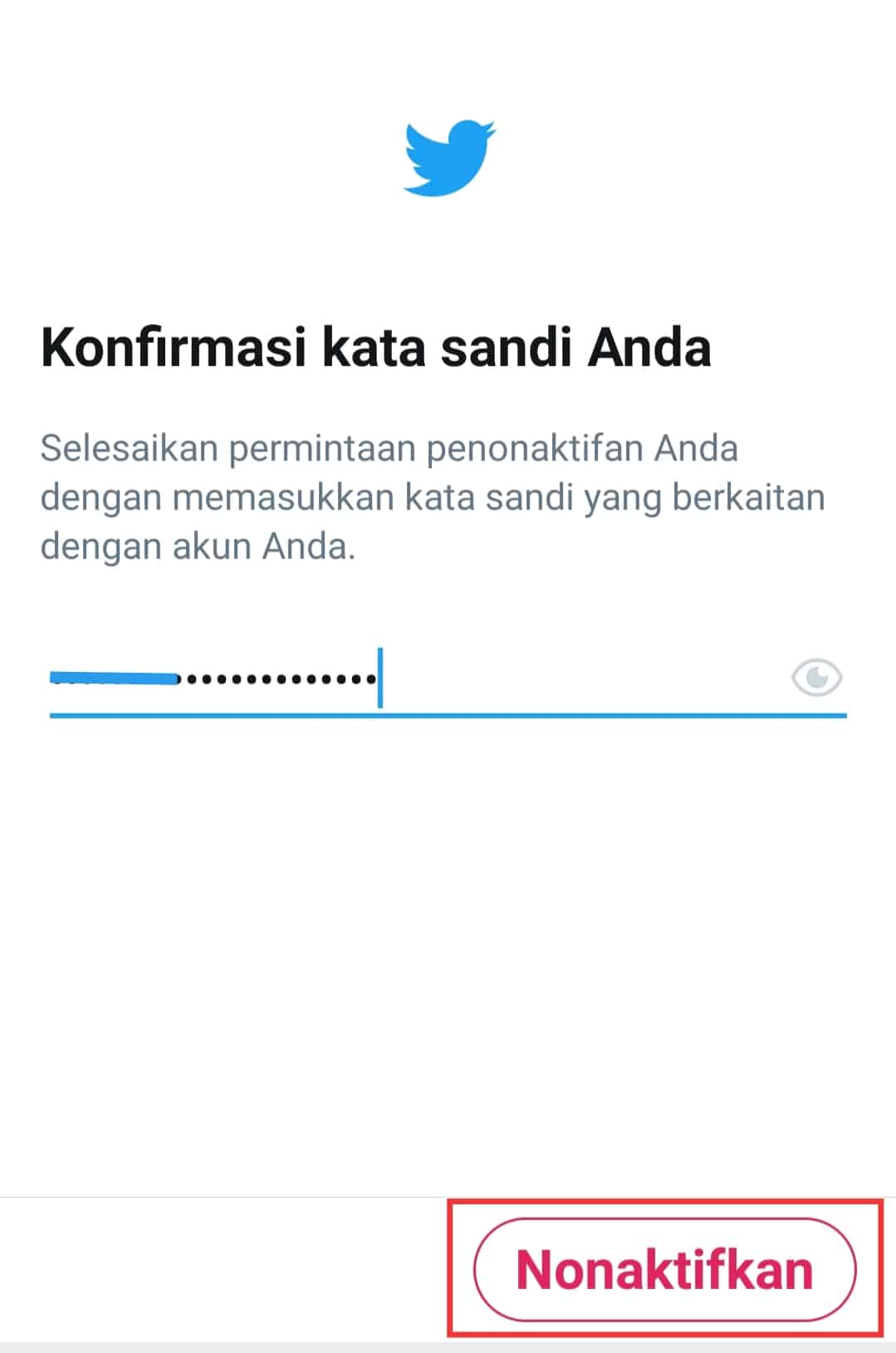
- Jika berhasil maka akan ada pesan "Akun Anda sudah dinonaktifkan" sedih melihat Anda pergi.
- Ingat, kamu harus mengaktifkan kembali akun twittermu dalam waktu kurang dari 30 hari karena jika tidak maka akun twittermu akan terhapus secara permanen.
- Selesai.
Cara Menonaktifkan Akun Twitter Melalui Web Browser Di Laptop
- Buka web browser di laptop kamu lalu buka situs twitter.com dan login dengan akun twittermu.
- Kemudian klik menu More / Selengkapnya yang ada di menu bagian kiri layar.
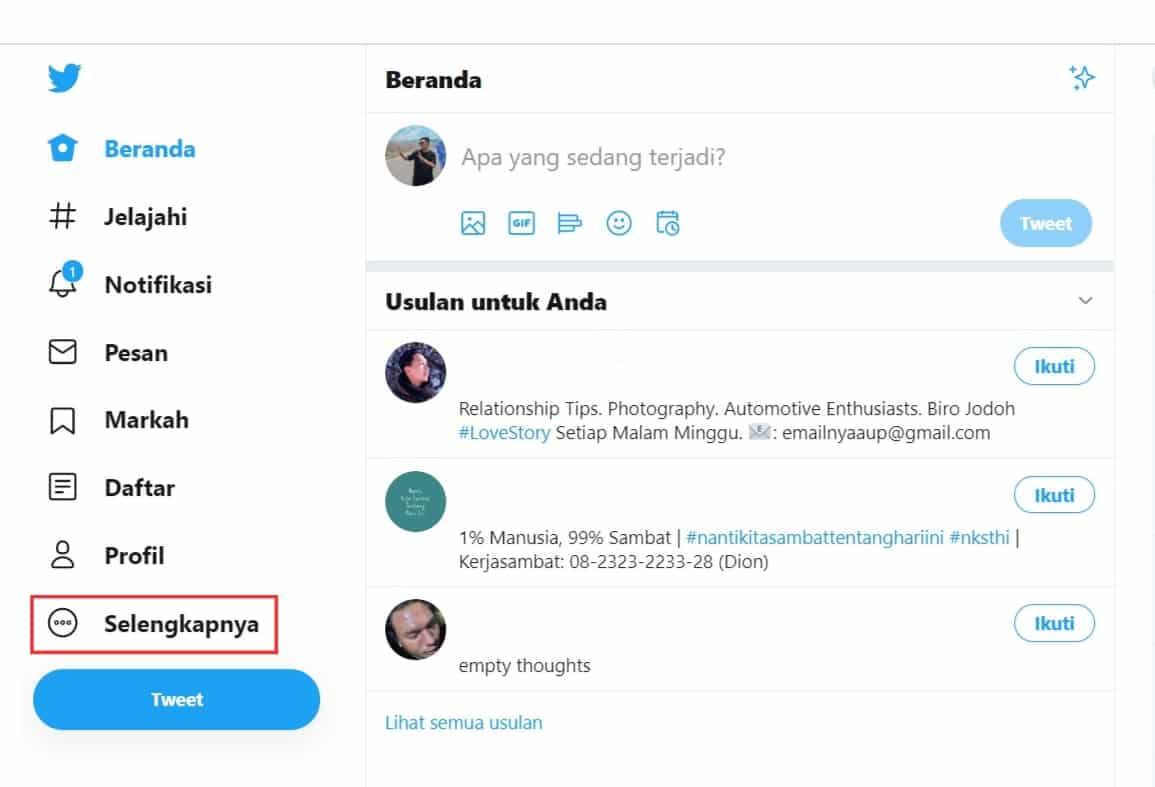
- Setelah itu klik menu Settings and privacy / Pengaturan dan privasi.
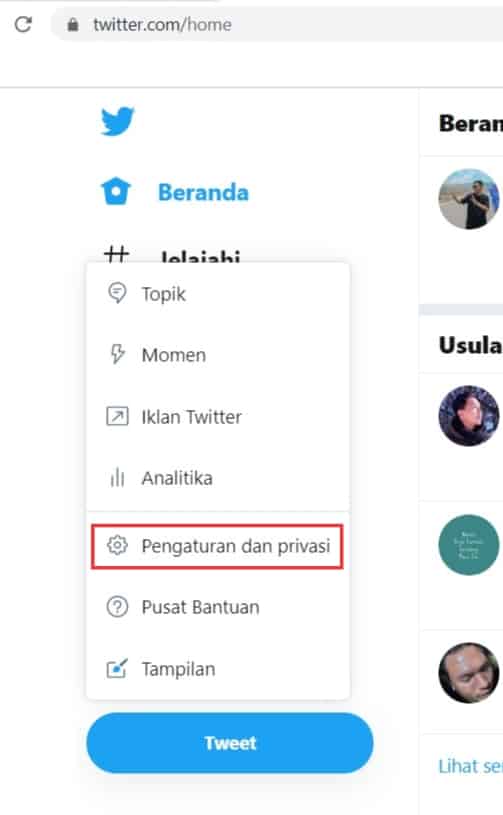
- Kemudian pilih menu Akun / Account lalu pilih opsi yang ada di bagian paling bawah yaitu Nonaktifkan akun Anda / Deactivate your account.
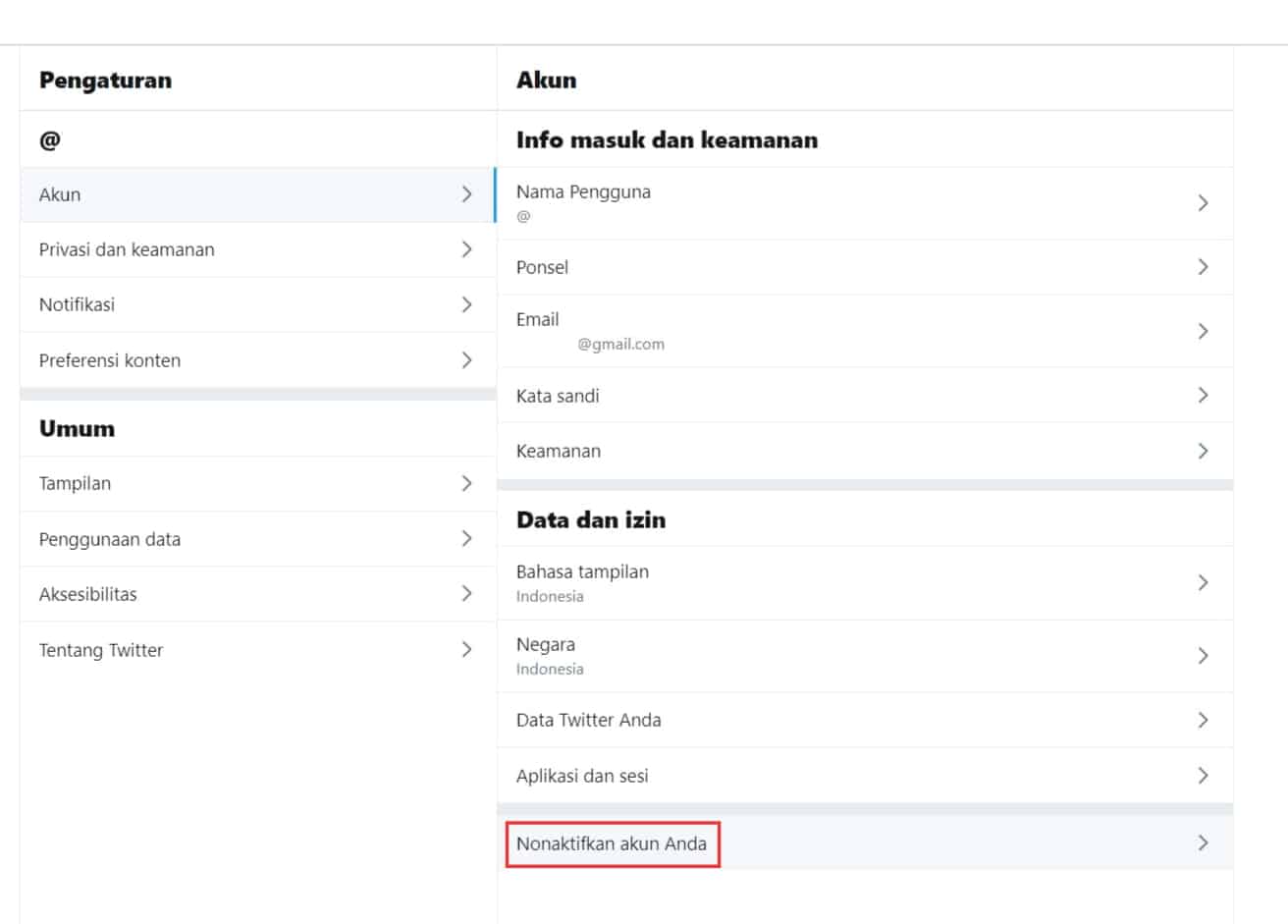
- Sebelum kamu menonaktifkan akun, akan muncul beberapa informasi sebagai permintaan konfirmasi bahwa kamu akan menonaktifkan sementara akun twittermu. Jika sudah yakin, tekan tombol Nonaktifkan / Deactivate.
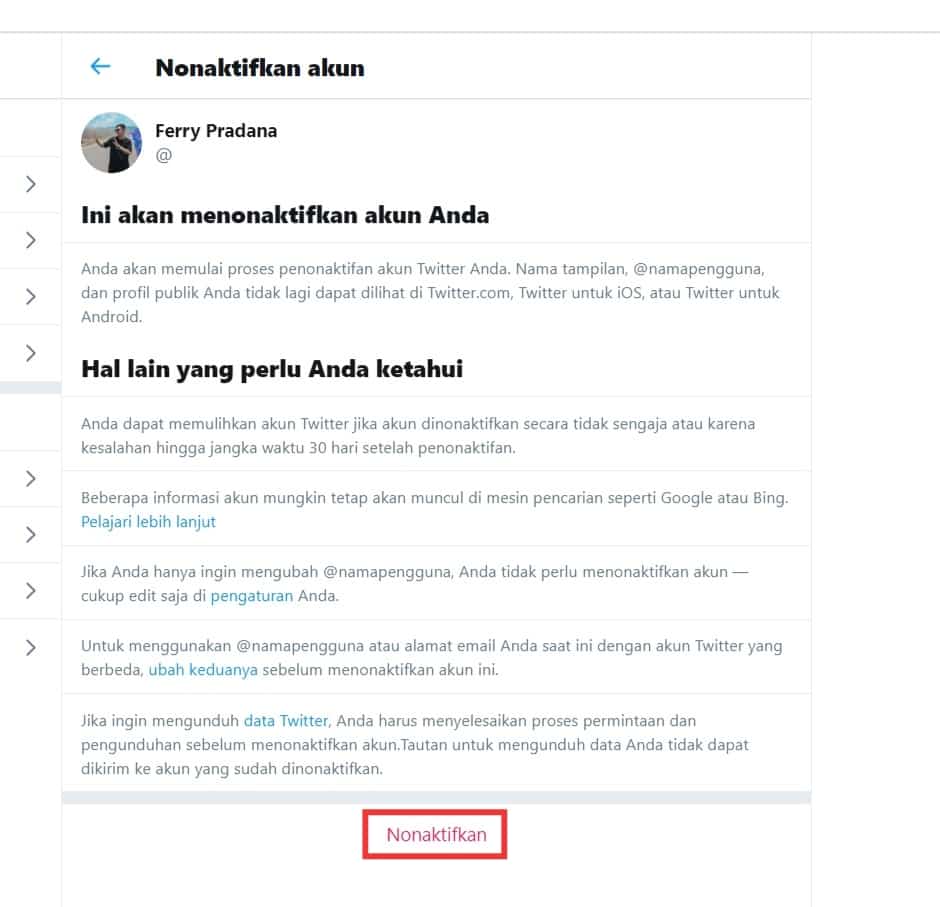
- Untuk melakukan konfirmasi terakhir, silahkan isi password / kata sandi saat ini dari akun twitter kamu lalu tekan tombol Nonaktifkan / Deactivate.
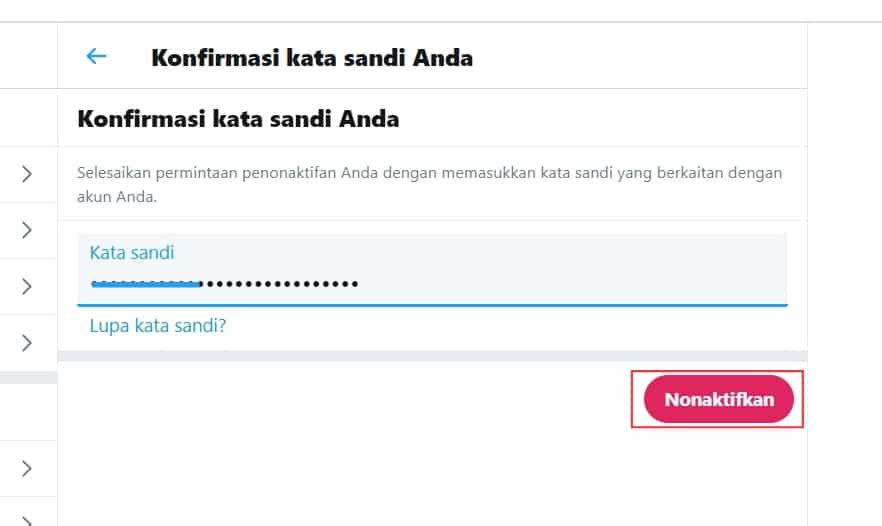
- Jika berhasil maka akan ada pesan "Akun Anda sudah dinonaktifkan" sedih melihat Anda pergi.
- Ingat, kamu harus mengaktifkan kembali akun twittermu dalam waktu kurang dari 30 hari karena jika tidak maka akun twittermu akan terhapus secara permanen.
- Selesai.
Catatan Penting
Cara ini memang hanya menonaktifkan akun twitter secara sementara namun kamu harus mengaktifkan kembali akun twittermu dalam waktu kurang dari 30 hari karena jika tidak maka akun twittermu akan terhapus secara permanen / selamanya.
Kamu bisa menggunakan fitur alarm di HP, laptop atau meminta diingatkan kepada teman dan juga keluarga agar tidak lupa.
Semoga bermanfaat.